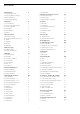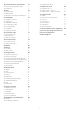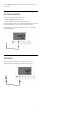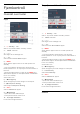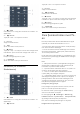User manual
Table Of Contents
- Innhold
- 1 Startskjerm
- 2 Oppsett
- 3 Fjernkontroll
- 4 Slå på og av
- 5 Kanaler
- 6 Kanalinstallasjon
- 7 Tilkoblede enheter
- 8 Koble til Android-TV-en
- 9 Apper
- 10 Internett
- 11 Hurtigmeny
- 12 Tilkoblinger, liste
- 13 Nettverk
- 14 Innstillinger
- 15 Videoer, bilder og musikk
- 16 Fjernsynsguide
- 17 Opptak og Pause TV
- 18 Smarttelefoner og nettbrett
- 19 Spill
- 20 Ambilight
- 21 Populære valg
- 22 Freeview Play
- 23 Netflix
- 24 Alexa
- 25 Programvare
- 26 Beskrivelser
- 27 Hjelp og støtte
- 28 Sikkerhet og vedlikehold
- 29 Vilkår for bruk
- 30 Opphavsrett
- 31 Ansvarsfraskrivelse angående tjenester eller programvare som tilbys av tredjeparter
- Stikkordregister
1
Startskjerm
1.1
Startskjerm og kanaler
Koble TV-en til Internett for å dra nytte av fordelene
ved Android. Trykk på HOME på fjernkontrollen
for å få opp Android-startskjermen. Startskjermen er
midt på TV-en slik den er på Android-smarttelefonen
din eller -nettbrettet ditt. Fra startskjermen kan du
bestemme deg for hva du vil se på ved å bla gjennom
underholdningsalternativene fra app og TV i sanntid.
Hjem har kanaler som gjør at du kan oppdage flott
innhold fra favorittappene dine. Du kan også legge til
flere kanaler eller finne nye programmer for å få mer
innhold.
Startskjermen er organisert i kanaler. Appene kan fylle
ut med sin anbefaling (hvis tilgjengelig) etter eget valg
som individuelle kanaler på startskjermen.
Apper
Favorittappene dine ligger på den første raden.
Denne raden inneholder et visst antall
forhåndsinstallerte apper. Rekkefølgen på disse
appene er i henhold til forretningsavtaler med
innholdstjenesteleverandører. I denne raden finner du
også apper som Philips TV-samling, Se på TV, TV-
guide, Medier med mer.
Direkte-TV
Direkte-TV-kanaler vises programmene som vises
akkurat nå på de installerte kanalene.
«Spill neste»-kanal
Spill neste-kanalen på startskjermen gjør at du alltid
vet hva det neste du skal se på, er. Med Spill
neste-kanalen kan du begynne å se fra der du
stoppet sist, samt få varsler om nye episoder. Trykk på
og hold inne Velg på en film eller et TV-program for å
legge det til i Spill neste-kanalen.
Google Play Filmer og TV-kanal
Lei filmer eller TV-programmer på denne kanalen fra
Google Play Filmer og TV.
Hjelp-kanal
Denne kanalen inneholder videoveiledninger som
viser deg hvordan du pakker ut, kobler til eksterne
enheter, installerer kanaler, osv.
YouTube-kanal
Denne kanalen inneholder anbefalte og populære
YouTube-videoer, samt Youtube-videoer som du
abonnerer på.
Tilpasse kanaler
Klikk på knappen CUSTOMIZE CHANNELS for å legge
til eller fjerne kanaler på startskjermen.
Åpne innstillinger fra hjemmesiden
Du kan åpne Alle innstillinger-menyen via ikonet
øverst i høyre hjørne. Du finner også Hyppige
innstillinger-menyen og felles menyelementer i
Philips TV-menyen, som kan startes direkte fra
fjernkontrollen.
Systemfane på hjem-skjermen
Systemfanen øverst på hjem-skjermen inneholder
følgende funksjoner.
– Søkeknapp: for å starte Google-søk med tale eller
tekst. Søkeresultatet og rekkefølgen blir gjengitt i
henhold til forretningsavtaler med
innholdstjenesteleverandører.
– Inngangskilde: for å åpne listen over
inngangskilder og bytte til én av de tilkoblede
enhetene.
– Varsler: for å få meldinger om Smart TV-systemet.
– Innstillinger: for å få tilgang til menyen Alle
innstillinger og justere TV-innstillingene.
– Klokke: for å indikere systemklokka.
Se også www.support.google.com/androidtv
1.2
Apper og Philips TV-samling
Apper
Du kan legge til flere apper som favoritt fra Apper-
siden. Siden Apper kan åpnes ved å klikke på Apper-
ikonet på venstre side av Apper-raden. Apper-siden
inneholder alle installerte apper som følger med TV-
en, og alle appene du har installert fra Philips TV-
samling eller Google Play™-butikken.
Philips TV- samling
Alle appene er tilgjengelige i appen Philips TV-
samling. Start den ved hjelp av banneret på
Apper-raden. Appen Philips TV-samling har også
anbefalinger for nye apper med mer.
1.3
Åpne startskjermen
Slik åpner du startskjermen og et element ...
1 - Trykk på HOME.
2 - Velg et element, og trykk på OK for å åpne eller
starte det.
3 - Trykk gjentatte ganger på Tilbake, eller trykk
på HOME for å gå tilbake til startskjermen.
4